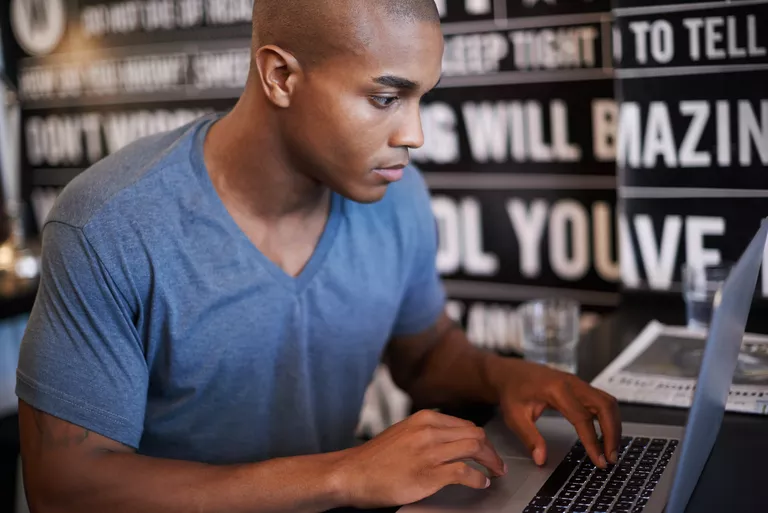
Si alguna vez has tenido una cuenta de correo electrónico, estarás familiarizado con el funcionamiento de Gmail. Recibes, envías, eliminas y archivas correo en Gmail de la misma forma que lo harías con cualquier otro servicio de correo electrónico. Sin embargo, si alguna vez has tenido problemas con una bandeja de entrada en constante crecimiento y con la configuración de filtros para mover los mensajes a las carpetas, o si nunca has encontrado un mensaje de correo electrónico en la carpeta a la que pertenecía, apreciarás los métodos sencillos para archivar, buscar y etiquetar los mensajes que proporciona Gmail.
Si nunca has tenido una cuenta de correo electrónico, Gmail es un buen punto de partida. Es confiable y gratuito, y viene con 15 GB de espacio para mensajes de correo electrónico para su cuenta. Tu correo electrónico se almacena en línea para que puedas conectarte a él desde cualquier lugar a través de una conexión a Internet y con cualquiera de tus dispositivos.
Índice de contenidos
Cómo obtener una cuenta de Gmail
Necesitas las credenciales de Google para acceder a una cuenta de Gmail. Si ya tienes una cuenta de Google, no necesitas otra. Haz clic en el menú de la esquina superior derecha del sitio web Google.com y en Gmail para abrir el cliente de correo electrónico. Si aún no tienes una cuenta de Google o no estás seguro de si la tienes, ve a Google.com y haz clic en Iniciar sesión en la esquina superior derecha. Si tienes una cuenta de Google, Google te pregunta si quieres utilizarla para tu Gmail. Si es así, haga clic en él y continúe. Si no es así, haga clic en Añadir cuenta y siga las instrucciones de la pantalla. Puede tener varias cuentas de Google, pero sólo puede tener una cuenta de Gmail.
Si Google no encuentra ninguna cuenta existente, aparecerá la pantalla de acceso de Google. Para crear una nueva cuenta:
-
Haga clic en Crear cuenta en la parte inferior de la pantalla.
-
Ingrese su nombre y nombre de usuario en los campos provistos. Puede utilizar letras, puntos y números en su nombre de usuario. Google ignora la capitalización. Si su elección de nombre de usuario ya está en uso, inténtelo de nuevo hasta que obtenga un nombre de usuario que nadie más ya tiene.
Si más tarde descubre que necesita cambiar su nombre De:, así es como lo hace.
-
Introduzca una contraseña y vuelva a introducirla en los campos correspondientes. Su contraseña debe tener al menos ocho caracteres de longitud.
-
Introduce tu fecha de nacimiento y sexo en los campos proporcionados.
-
Ingrese la información de recuperación de su cuenta, que puede ser un número de teléfono celular o una dirección de correo electrónico alternativa.
-
Acepta la información de privacidad de Google y tendrás una nueva cuenta de Gmail.
-
Vuelve a la página web de Google.com y haz clic en Gmail en la parte superior de la pantalla.
-
Revisa la información introductoria de varias páginas y, a continuación, haz clic en Ir a Gmail en la pantalla. Introduzca sus nuevas credenciales de inicio de sesión y contraseña si se le pide que lo haga.
Cómo utilizar Gmail
Cuando accedas por primera vez a la pantalla de Gmail, se te pedirá que añadas una foto a tu perfil y elijas un tema. No es necesario que hagas ninguna de las dos cosas en este momento para utilizar Gmail. Si tienes otra cuenta de correo electrónico, puedes elegir importar tus contactos desde esa cuenta. A continuación, estarás listo para utilizar Gmail.
- Para enviar un nuevo mensaje de Gmail, haz clic en el botón Redactar . Introduzca la dirección de correo electrónico de su destinatario, un asunto y el contenido del mensaje como lo haría en cualquier cliente de correo electrónico.
- Después de unos días y de algunos intercambios de correo electrónico, procesa tu bandeja de entrada como se describe a continuación y, a partir de entonces, hazlo regularmente.
- Para salir de Gmail, haz clic en el icono de tu perfil (o imagen) para abrir la pantalla de tu cuenta. Haga clic en Cerrar sesión.
Procesamiento de correos electrónicos en su bandeja de entrada
Haga clic en Bandeja de entrada en el panel situado a la izquierda de la pantalla de correo electrónico. Para cada mensaje de tu bandeja de entrada de Gmail:
-
Haga clic en y lea el mensaje.
-
Responda de inmediato si puede.
-
Aplique todas las etiquetas relevantes para organizar los correos electrónicos según los necesite haciendo clic en el icono de la etiqueta en la parte superior de la pantalla y seleccionando una de las categorías en el menú desplegable. También puede crear etiquetas personalizadas. Por ejemplo, haga una etiqueta para el correo y los boletines que desee leer más tarde, etiquetas para todos los proyectos en los que esté trabajando, etiquetas para los clientes (grandes) con los que trabaje, una etiqueta para las ideas y etiquetas con fechas para cuando necesite volver a visitar los mensajes. No es necesario configurar etiquetas para contactos específicos. La libreta de direcciones de Gmail lo hace automáticamente.
-
Haga clic en Estrella que aparece inmediatamente a la izquierda de un mensaje de correo electrónico para marcarlo como un elemento urgente.
-
Opcionalmente, marque el mensaje no leído para agregarle importancia y audacia visual.
-
Archive o, si está seguro de que no necesitará volver a ver el correo electrónico, tire el mensaje a la basura.
Cómo volver a ciertos correos electrónicos
- Busque un mensaje por contenido o atributos utilizando la barra de búsqueda.
- Utiliza tus contactos de Gmail para encontrar toda la correspondencia con determinadas personas.
- Refiérase a sus etiquetas para recoger el correo relevante. Tan pronto como una etiqueta ya no se aplique a un mensaje, retírela.








